<b>假設遇到這個問題:</b>在用intellij idea進行javaee的開發過程中,如何快速檢視javax.servlet等包下的(類、方法)api文檔,比如用“ctrl+滑鼠左鍵”快速定位到getservletcontext()方法所在的源碼?
<b>解決方法:</b>
一、先下載下傳和本機tomcat版本對應的源碼包,參考連結如下:
http://archive.apache.org/dist/tomcat/tomcat-8/v8.5.11/src/
二、解壓下載下傳的源碼包
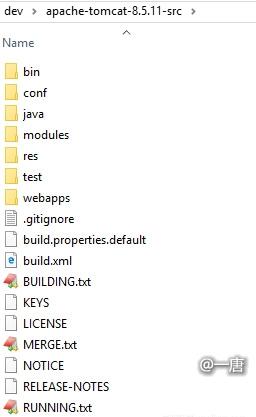
三、在intellij idea打開file -> project structure ,然後選擇左邊的“artifacts” ,再點選“+”号,選擇 jar -> empty
四、在name中填寫 “tomcat8.5_src” (這個名稱可以自由定義),再點選“output layout” 下面的“+”号,然後選擇“directory content”
五、在彈出的對話框中選擇前面解壓的源碼包中的 java 目錄
六、選擇好目錄後,點選“ok”關閉project structure
七、打開 build -> build artifacts ,在出現的對話框中點選 “tomcat8.5_src”
八、在out -> tomcat8_5_src 目錄下得到 tomcat8.5_src.jar 檔案
九、再次打開 file -> project structure ,然後選擇左邊的“libraries” ,再點選name下面的“+”号,在對話框中選擇前面生成的 tomcat8.5_src.jar 檔案
十、點選“ok” 關閉對話框後,在代碼編輯器中輸入 getservletcontext() 。在這處代碼上用 “ctrl+滑鼠左鍵” 即可定位到源檔案,或者按下 ctrl+q 即可浮現文檔視窗。